Excel är ett kraftfullt verktyg som kan göra mer än bara hantera siffror. Det tillåter dig också att formatera text, vilket ger ditt arbetsblad ett professionellt utseende. Speciellt att genomstryka text och att höja och sänka tecken är funktioner som hjälper dig att strukturera och framhäva din information bättre. Låt oss gå igenom stegen för att använda dessa formateringsalternativ tillsammans.
Viktigaste insikter
- Med Excel kan du genomstryka, höja och sänka text.
- Dessa funktioner är användbara för att visuellt framhäva eller markera specifik information.
Genomstryka text i Excel
För att genomstryka en text i Excel, öppna först din Excel-fil som innehåller den önskade datan. Som exempel tar vi en tabell med anställdas data.
Välj cellen som innehåller namnet på den anställda vars post inte längre är relevant. I vårt exempel handlar det om användaren "Rene". För att genomstryka denna post måste du först markera den relevanta cellen.
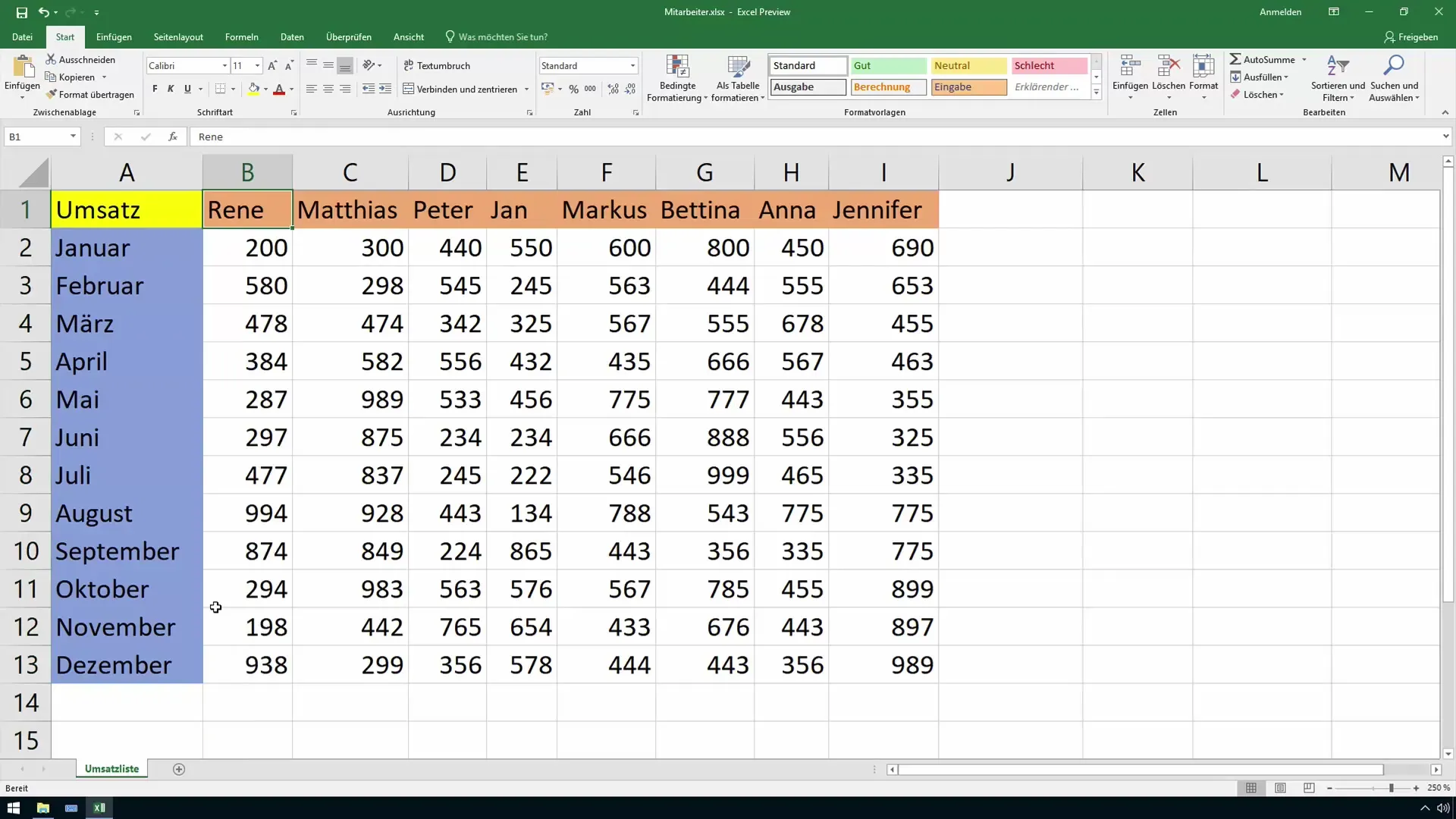
Gå sedan till menyn "Format". Där hittar du alternativet "Formatera celler". Denna funktion är avgörande för att ändra typsnittet och uppnå önskad effekt.
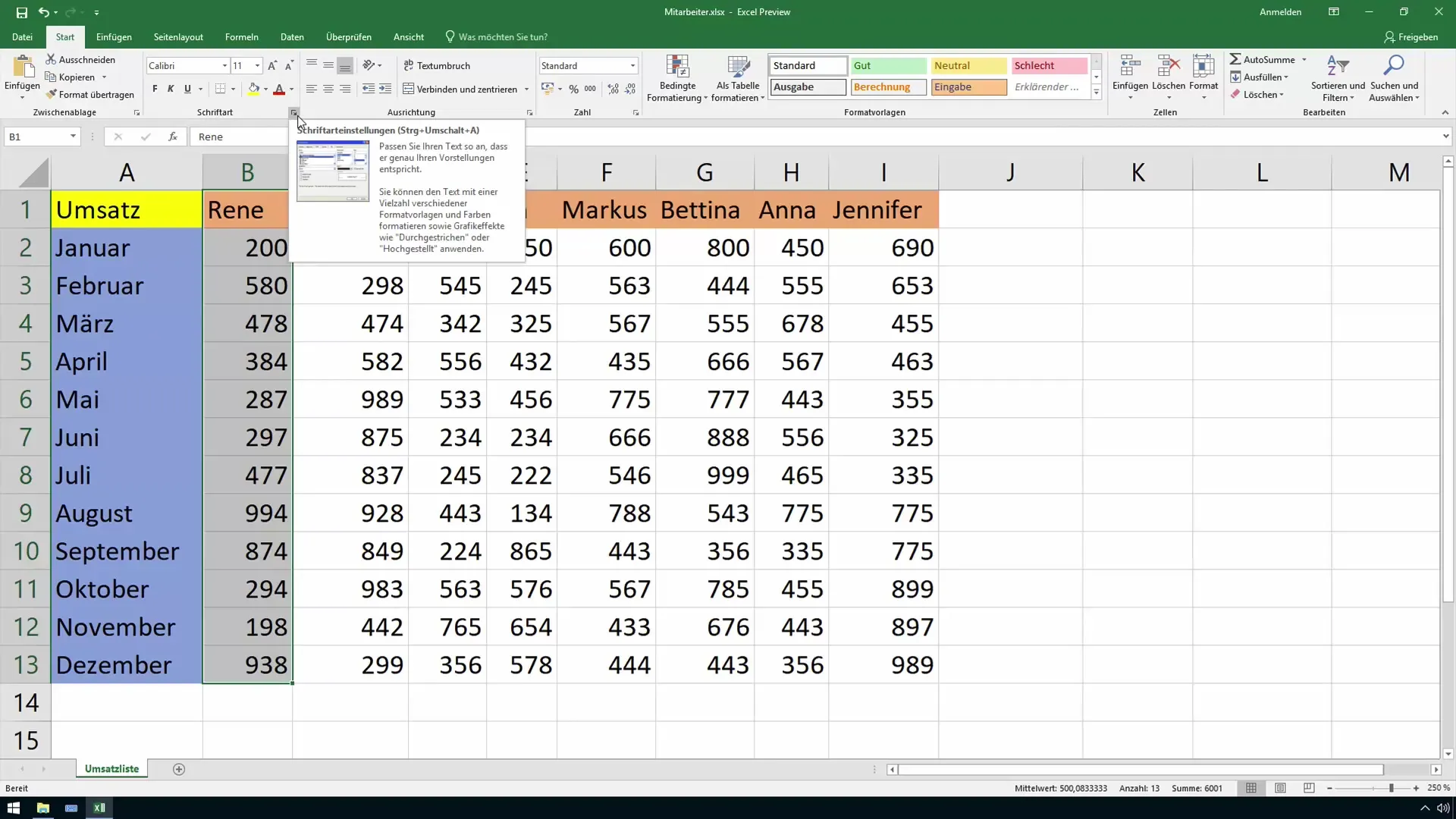
I det öppnade dialogrutan har du möjlighet att välja olika typsnitt och effekter. Välj effekten "Genomstruken". Du kan förhandsgranska detta innan du bekräftar ändringarna genom "OK".
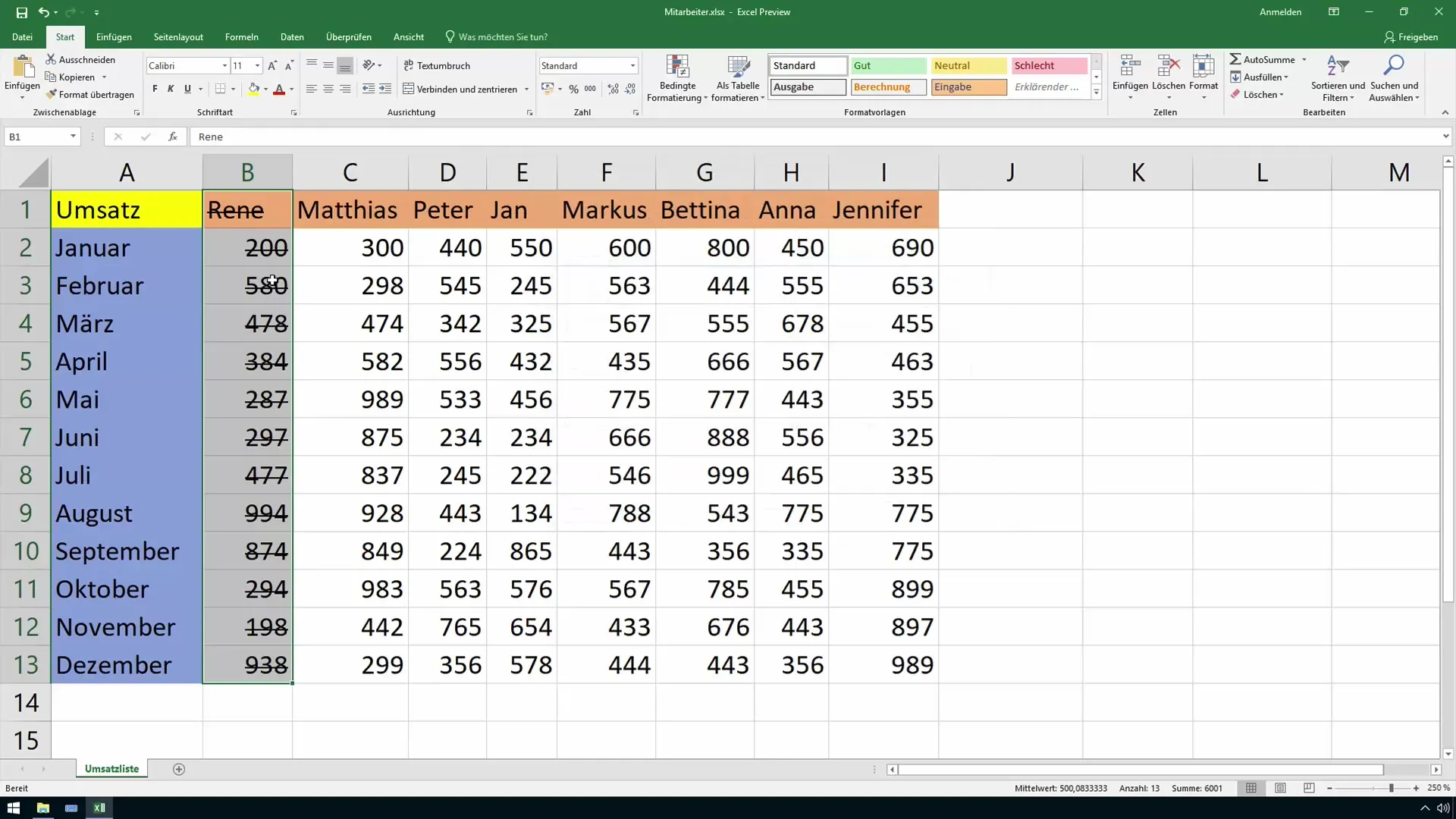
Nu kommer texten i din cell att visas genomstruken. Denna effekt är särskilt användbar för att tydligt visa att posten inte längre är aktuell.
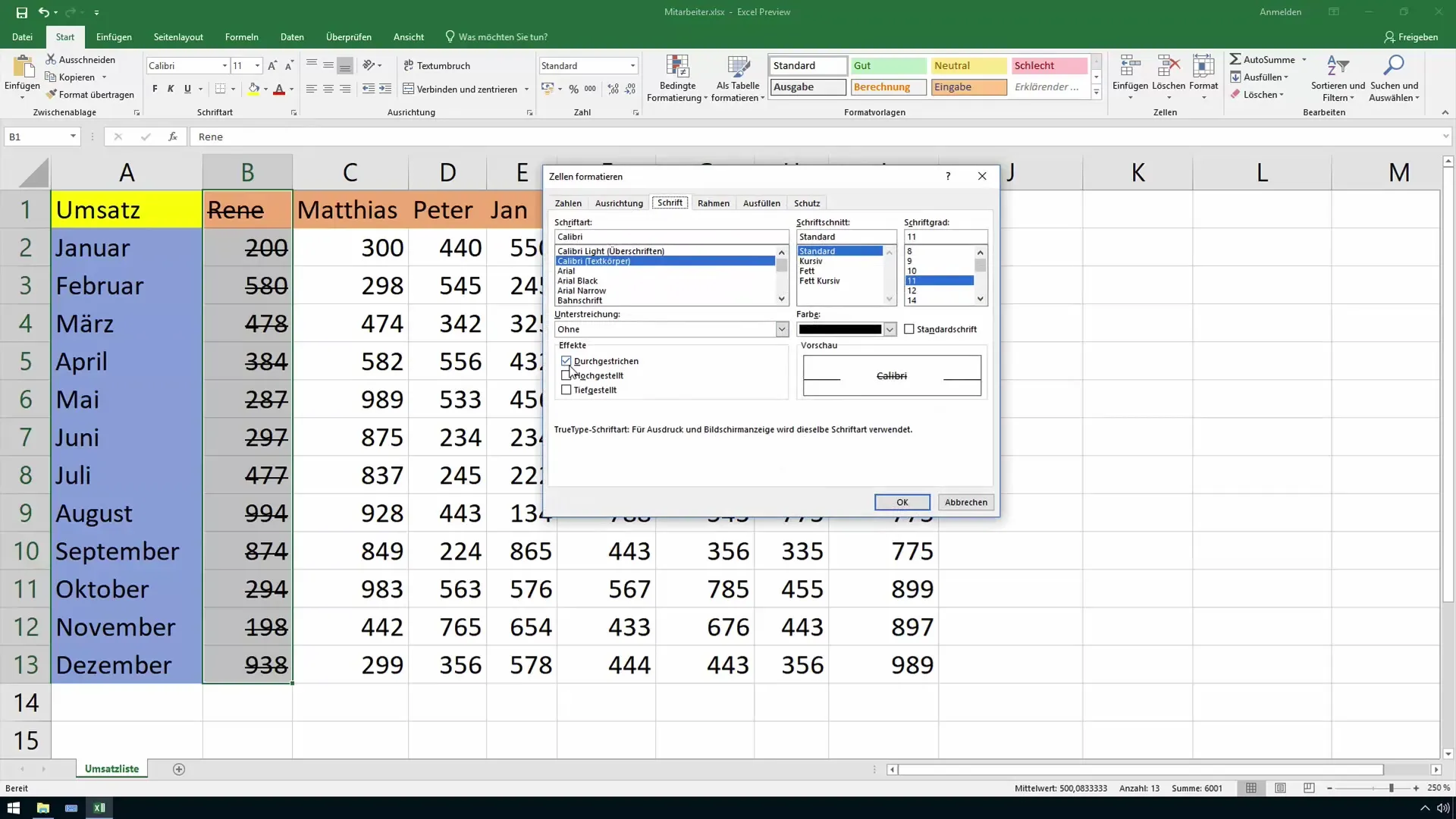
Höja och sänka text
Funktionen för att höja text fungerar på liknande sätt. Först markerar du texten eller cellen som du vill höja. Detta kan vara användbart till exempel för kemiska formler eller vissa förkortningar.
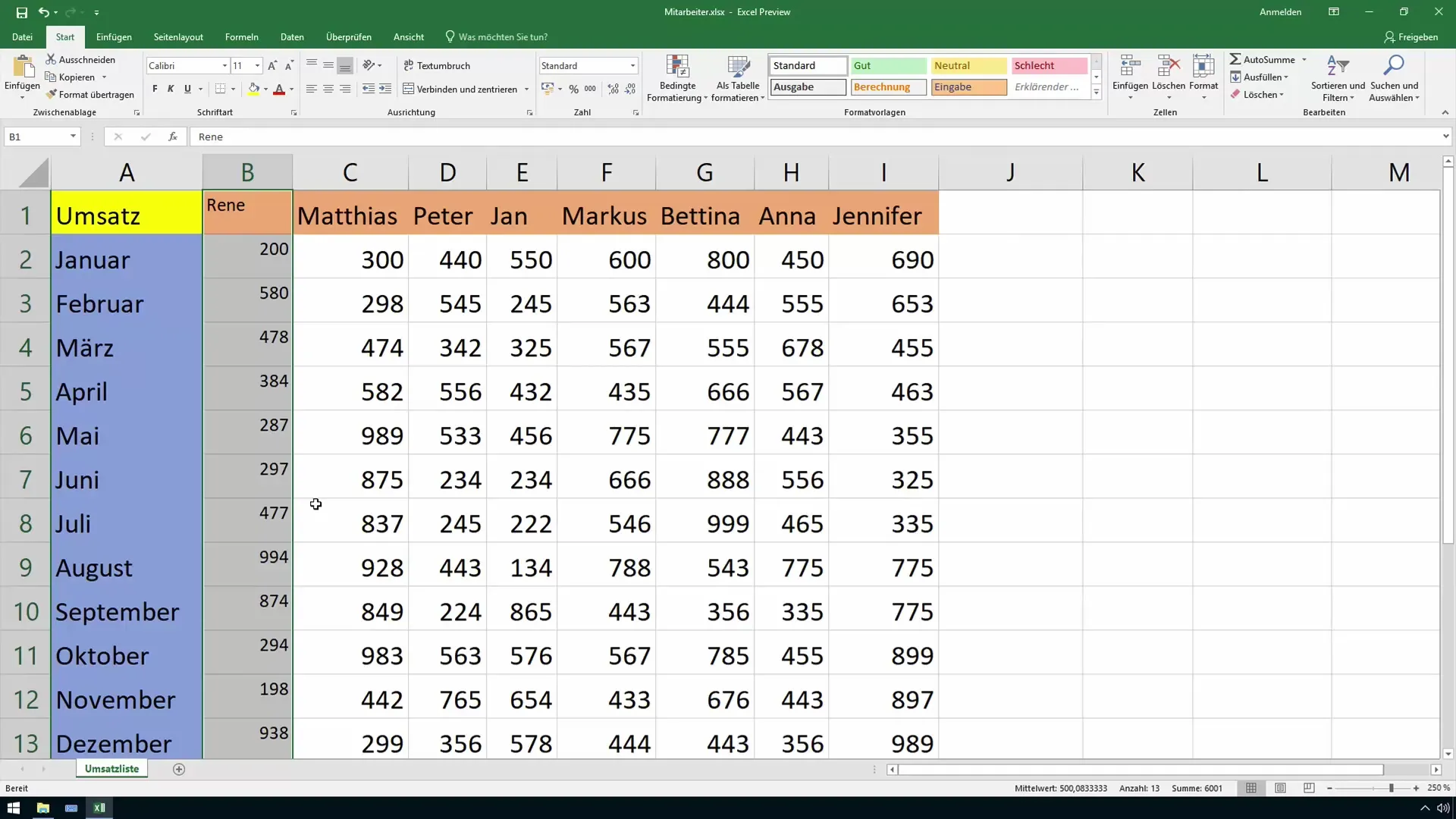
Välj igen "Formatera celler" från menyn. Här kan du aktivera effekten "Höjd text". Observera att du i Excel inte kan både höja och sänka text samtidigt, endast en av dessa alternativ kan vara aktivt.
Om du vill sänka texten går du också samma väg, men väljer den motsvarande effekten. Det är viktigt att du markerar cellen korrekt för att få önskad effekt.
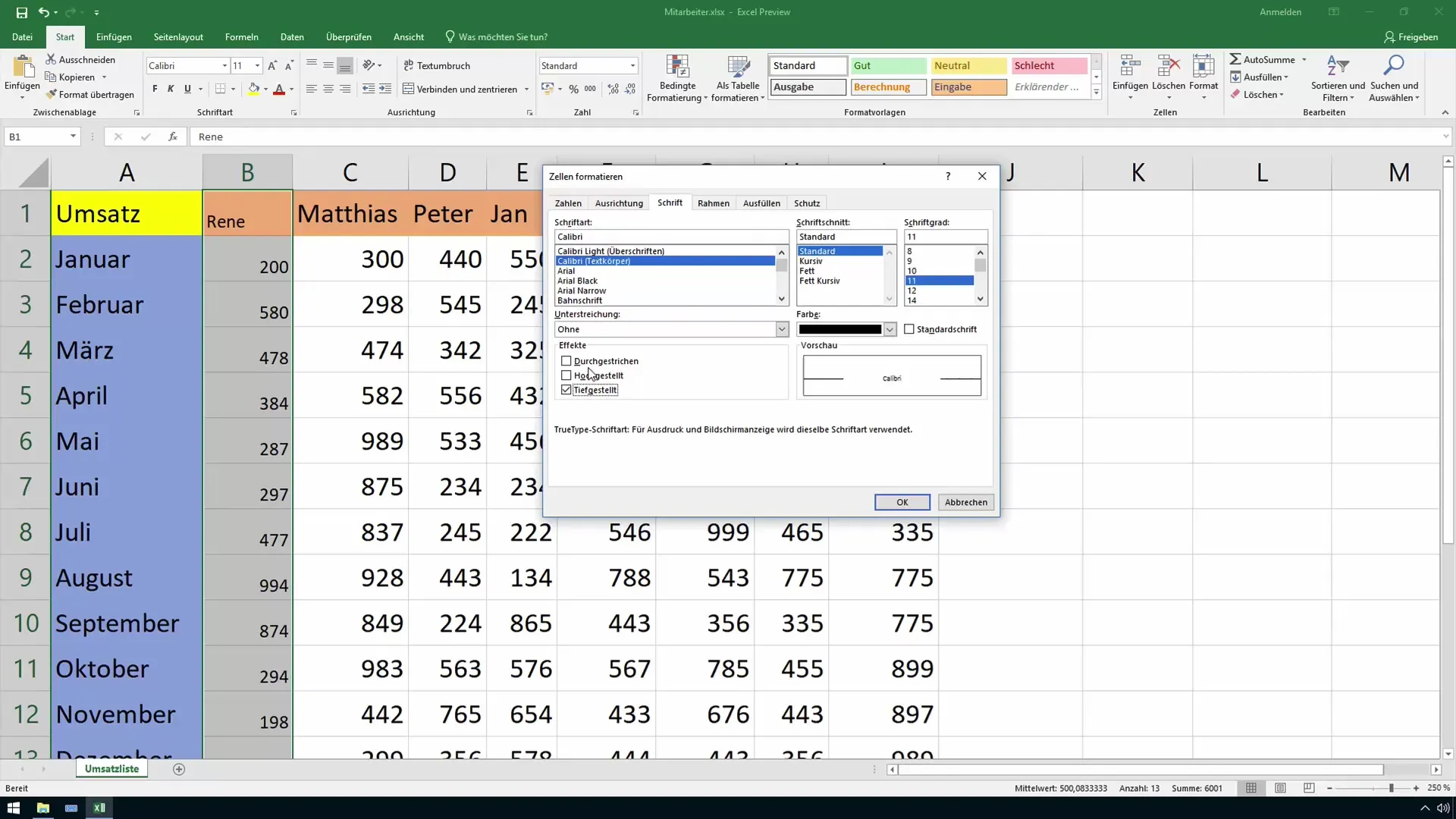
Du kan också kombinera båda formaten, till exempel genom att först välja en höjd text och sedan tillämpa genomstrykningseffekten.
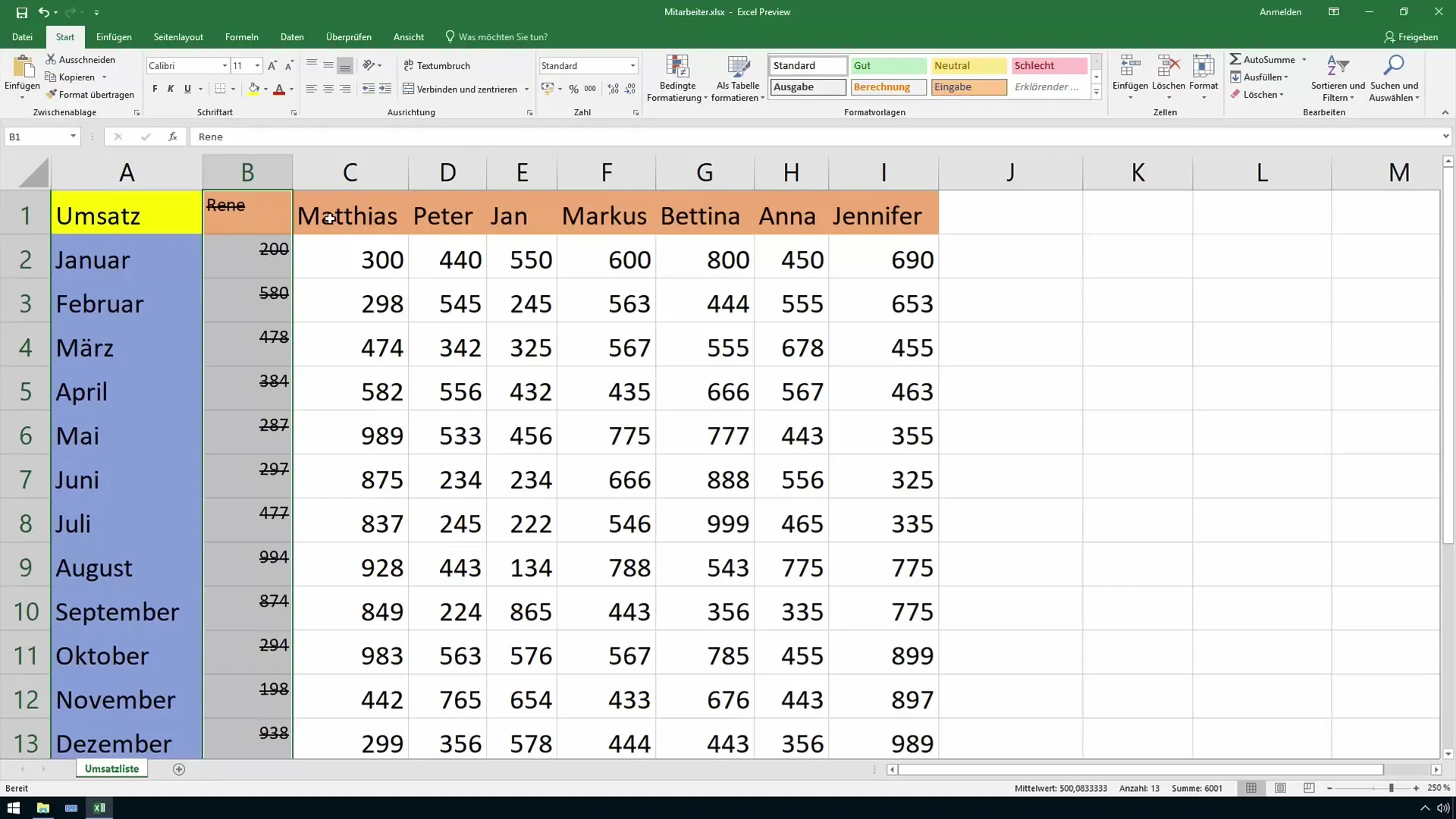
Om du vill återgå till den ursprungliga typsnittsstilen kan du enkelt återaktivera standardalternativet. Detta ser till att din cell återgår till sin ursprungliga formatering.
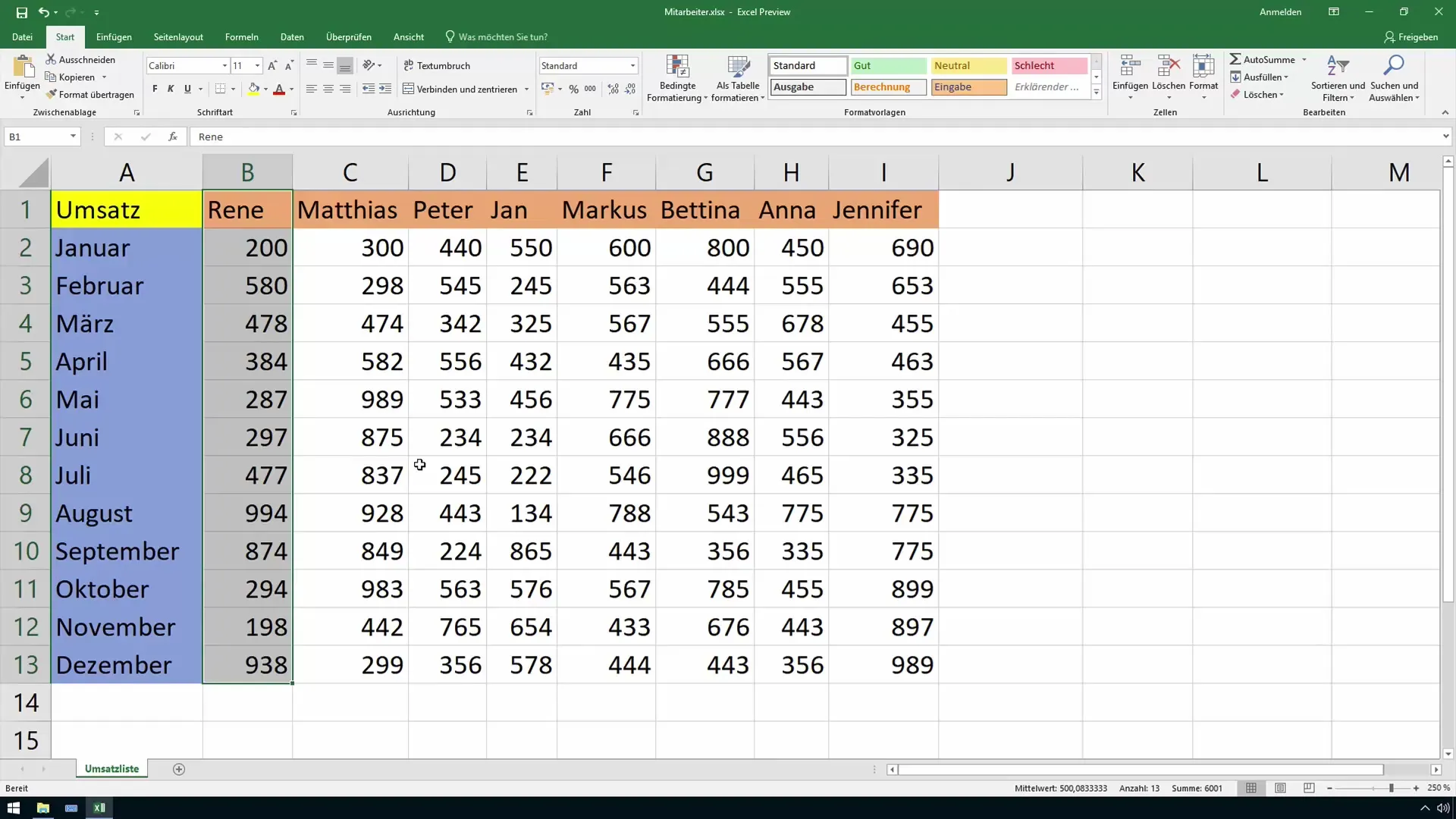
Sammanfattning
I den här handledningen har du lärt dig hur du kan genomstryka, höja och sänka text i Excel. Dessa formateringsalternativ är viktiga för att tydligt och strukturerat visa dina data. Använd dessa funktioner för att förbättra dina Excel-dokument och visuellt framhäva informationen.
Vanliga frågor
Hur kan jag genomstryka en text i Excel?Du kan välja att genomstryka en text genom menyn "Formatera celler" och alternativet "Genomstruken".
Kan jag höja och sänka text samtidigt?Nej, du kan antingen höja eller sänka texten. Båda effekterna kan inte appliceras samtidigt.
Hur återgår jag till det normala typsnittet?Välj helt enkelt alternativet "Standardskrift" i menyn "Formatera celler".


